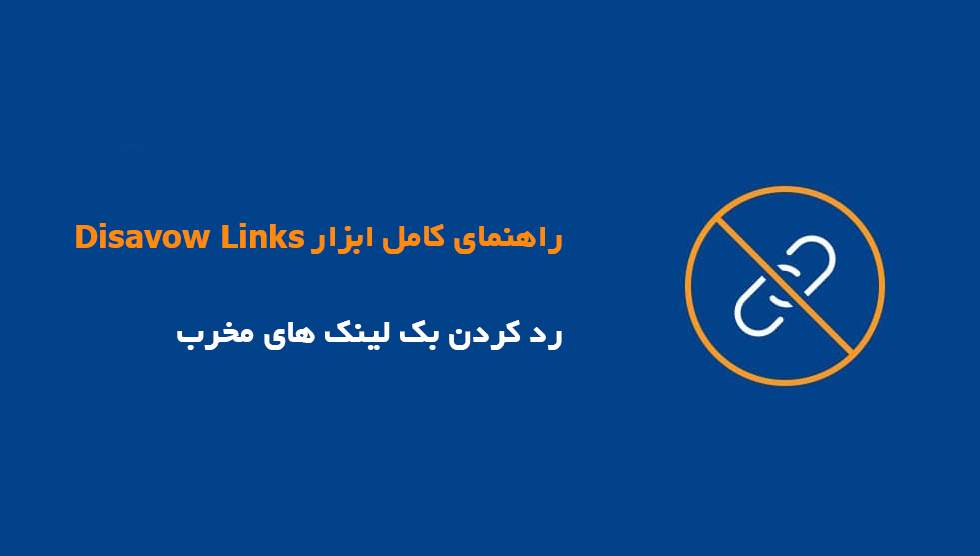۵ راهکار مفید برای افزایش سرعت مرورگر
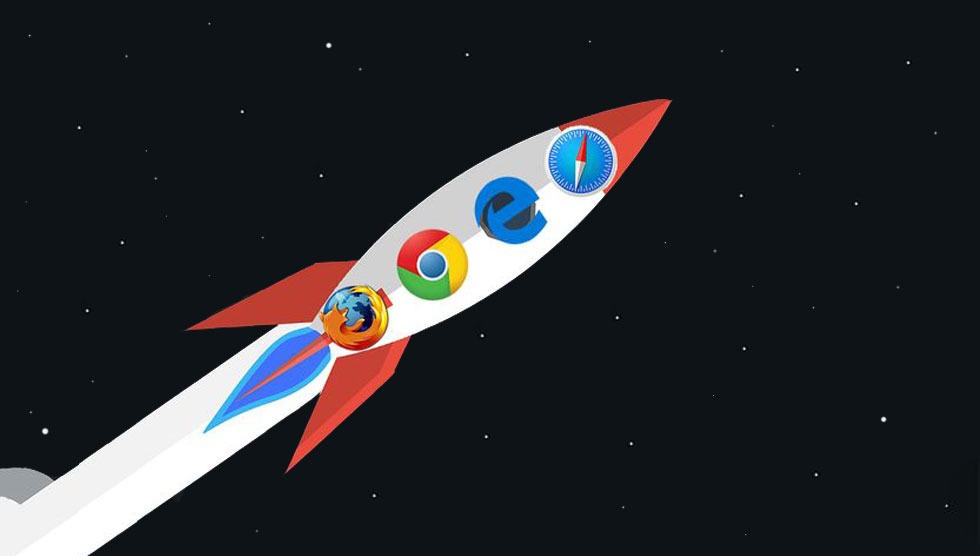
آن روزها که صفحههای وبسایتها تنها شامل متن بود، گذشته و به تاریخ پیوسته است. حالا انواع مختلف محتوا ازجمله ویدیو، فایل صوتی، عناصر واکنشی و پویا و همچنین تصاویر متعدد در طراحی وب سایت به کار میرود. سرعت مرورگر شما هم ممکن است در گذر زمان و براثر حجم بالای محتواهای گوناگون کاهش یابد.
البته اصلاً لازم نیست نگران این موضوع باشید. با صرف مدتزمانی کوتاه و تغییر تنظیمات اجرایی مرورگرتان میتوانید سرعتبالای آن را برای مدت بیشتری حفظ کنید. این توصیهها تقریباً روی همه مرورگرهای اصلی مانند Google Chrome ،Mozilla Firefox ،Microsoft Edge و Internet Explorer،Apple Safari و Opera اعمال میشوند. در ادامه این مطلب با ما همراه باشید تا ۵ توصیه و راهکار کاربردی را برای افزایش سرعت مرورگر برایتان شرح دهیم.
۱ – افزونههای بدون استفاده را غیرفعال کنید
همانطور که اپلیکیشنهای متعدد و غیرضروری ممکن است سرعت کامپیوترتان را کاهش دهند، پلاگینها و افزونههای بیشازحد هم میتوانند همین تأثیر منفی را روی سرعت مرورگرتان بگذارند. این افزونهها منابع سیستم را در اختیار میگیرند و میتوانند حتی باعث ایجاد باگ و مشکلات نرمافزاری دیگر هم بشوند. البته نمیتوان گفت پلاگینها و افزونهها ذاتاً بد هستند چراکه برخی از آنها ویژگیهای مفیدی با خود به همراه دارند و میتوانند حسابی به کارتان بیایند؛ اما بهتر است هرچند وقت یکبار افزونههایتان را بررسی کنید و هرکدام را که مدتهاست مورداستفاده قرار نگرفته است، حذف کنید.
روند ممیزی و بررسی افزونهها و پلاگینهای نصبشده در اغلب مرورگرها بسیار ساده و سرراست است. این مرورگرها در منوی اصلی بخشی به نام Extensions دارند که قادر خواهید بود همه افزونههای نصبشده را در آن مشاهده، تنظیم، غیرفعال یا حذف کنید. امکان دسترسی به افزونهها در مرورگر Chrome در منوی اصلی این اپلیکیشن و در دسته More Tools فراهم شده است. در مرورگر Firefox گزینه add-ons را از منوی اصلی این اپلیکیشن انتخاب کنید و در مرورگر Opera هم گزینه Extension را درست در منوی اصلی می توانید مشاهده کنید. افزونهها در مرورگرهای پیشفرض اپل و مایکروسافت چندان رایج نیستند اما در مرورگر Safari از منوی اصلی که Safari menu نام دارد گزینه Preferences را انتخاب کنید و بعد Extensions را برگزینید. در مرورگر Edge گزینه Extensions را از منوی اصلی اپلیکیشن بازکنید تا فهرست همه افزونههای نصبشده برای شما به نمایش درآید.
مقاله مرتبط: سایت شما باید از چه مرورگرهایی پشتیبانی کند؟
لازم نیست همه افزونههای موجود در فهرست را غیرفعال کنید. نمیتوان این اپلیکیشنها را بهطورکلی به دو دسته «خوب» و «بد» تقسیم کرد اما کلید اصلی حل ماجرا اینجاست که توجه کنید و ببینید کدام افزونه را میشناسید و کدام را اصلاً به یاد نمیآورید. همچنین بهتر است از خودتان بپرسید به کدام افزونهها برای فعالیتهایتان نیاز دارید و بعد باقی آنها را حذف کنید. همینجاست که شگفتزده میشوید و میبینید چقدر افزونه یا add-on غیرضروری روی مرورگرتان نصب کرده بودید که اصلاً به آنها نیازی نداشتید. اگر واقعاً به دنبال ایجاد تغییر اساسی در مرورگرتان هستید، همه افزونهها را یکجا حذف کنید؛ سپس هرکدام که ازنظرتان مفید بود را دوباره دریافت و نصب کنید.
همه افزونههایی که نگهداشتهاید را بهطور پیوسته بهروزرسانی کنید. البته مرورگرتان میتواند تنظیمات بهروزرسانی خودکار را برای افزونهها فعال کند؛ اما بهتر است شما هم گاهی این موضوع را بررسی کنید و از بهروزرسانی دائمی آنها مطمئن شوید. همانطور که بهروزرسانی مرورگر از اهمیت ویژهای برخوردار است، افزونهها هم باید همیشه به تازهترین نسخه منتشرشده ارتقا یابند تا هرگونه مشکل و باگ احتمالی در آنها رفع شود.
۲ – کوکیها و Cache را پاککنید
همچنان که به وبگردی در صفحههای مختلف وب میپردازید، مرورگرتان برخی فایلها و اطلاعات این صفحهها را روی دیسک ذخیره میکند. این نوع حافظه به نام Cache شناخته میشود و بهمنظور بهبود تجربه کاربری شما فعالیت میکند. وقتی برای بار دوم یا چندم به یک وبسایت سر میزنید، مرورگرتان برای بارگذاری از حافظه Cache کمک میگیرد و تنها بیتها و اطلاعات کاملاً تازه را از وبسایت دریافت میکند. بدین ترتیب شما مدتزمان کمتری را در انتظار بارگذاری صفحه وب موردنظر باقی میمانید و سرعت وبگردیتان هم بالاتر میرود.
با وجود تأثیر مفید حافظه Cache که به آن اشاره کردیم، پیشنهاد میکنیم Cache مرورگر را هر چند وقت یکبار پاککنید و اجازه دهید مرورگرتان روند بارگذاری اطلاعات را از نو آغاز کند. مرورگر شما میتواند حافظه Cache را بهصورت خودکار پاک کند اما از طرفی این موضوع ممکن است باعث بروز باگ یا خطاهای دیگر شود. اگر مایل هستید که تجربه و سرعت وبگردیتان مثل روز اول شود، باید همه اطلاعات ذخیرهشده در Cache را بر اساس فعالیت خودتان در دورههای زمانی هرماه یا هر چند ماه یکبار پاککنید. پس از پاک کردن Cache متوجه میشوید که سرعت بارگذاری وبسایتها کمی کاهش پیدا کرده است؛ اما مرورگرتان بهسرعت اطلاعات موردنظرش را ذخیره میکند و دیگر با این مشکل مواجه نخواهید شد.
اغلب مرورگرها امکان پاک کردن کوکیها را هم در کنار Cache میسر میکنند. کوکیها درواقع دادههایی هستند که وبسایتها هنگام ورود به صفحههایشان روی مرورگر و سیستم شما مینویسند تا هویت شما را تشخیص دهند و دریابند که شما از کجا هستید، ترجیح میدهید چه چیزهایی را روی وبسایتشان ببینید و غیره. این کوکیها در اغلب موارد مفید هستند؛ اما اگر آنها را دائماً پاککنید، احتمال آلوده شدن مرورگر به کوکیهای مخرب هم کاهش مییابد.
مقاله مرتبط: راهنمای کامل کوکی در مرورگرهای مختلف
برای پاک کردن کوکیها در مرورگر Chrome به منوی تنظیمات اصلی بروید و Show Advanced Settings را انتخاب کنید. در این بخش با انتخاب گزینه Clear همه دادههای مرورگر را که تحت عنوان browsing data نمایش داده میشوند، پاککنید. در مرورگر Firefox میتوانید تنظیمات را در بخش Options مشاهده کنید و بعد برای پاک کردن کوکیها به Advanced and Network بروید. در مرورگر Opera منوی تنظیمات را بازکنید و به Privacy & Security بروید. با انتخاب Clear browsing data همه کوکیها و Cache پاک میشوند. در مرورگر Edge مایکروسافت منوی تنظیمات را بازکنید و Choose را انتخاب کنید. زیر گزینه Clear browsing data هم میتوانید Cache و کوکیهای مربوط به هر وبسایت را مشاهده و هرکدام را که خواستید برای حذف کردن انتخاب کنید. این روند در مرورگر Safari کمی پیچیدهتر میشود. شما باید منوی Preferences را از Safari Menu انتخاب کنید و بعد به Advanced بروید. در این قسمت گزینه Show Develop Menu را از نوار منو فعال کنید. در آخر منوی Develop را بازکنید و Empty Caches را برگزینید.
۳ – مرورگرتان را یکبار حذف و دوباره نصب کنید
یکی از بهترین رویکردها برای جلوگیری از کاهش سرعت مرورگر این است که آن را با حذف افزونهها، پلاگینها، کوکیها و Cache تقریباً به روز اول بازگرداند. این کار درواقع مانند بازگرداندن وضعیت ماشین به تنظیمات کارخانه در جهت رفع مشکلات متعدد آن است. به همین خاطر حذف مرورگر و نصب دوباره آنهم مثل یک میانبر سریع برای رسیدن به نتیجه دلخواه است.
وقتی مرورگرتان را حذف کردید، میتوانید آخرین نسخه منتشرشدهاش را دریافت و نصب کنید. حذف و نصب دوباره مرورگر نهتنها همه دادههای مخرب، افزونههای بدون استفاده، کوکیها و حافظه Cache را پاک میکند، بلکه باعث میشود آخرین نسخه بهروزرسانی شده مرورگر دلخواهتان را روی کامپیوتر نصب کنید. استفاده از تازهترین نسخه نرمافزاری مرورگر همچنین به افزایش سرعت اجرای این اپلیکیشن و نهایتاً بهبود تجربه کاربری شما میانجامد. بهروزرسانی مداوم مرورگر به رفع باگهای متعدد و خطرهای امنیتی احتمالی کمک میکند و همانطور که احتمالاً میدانید، اغلب مرورگرهای مدرن قادر هستند بهروزرسانیها را بهصورت خودکار دریافت و نصب کنند. البته بهتر است خودتان هم گاهی بهصورت دستی به تنظیمات بهروزرسانی سر بزنید و آن را ارتقا دهید.
سؤال مهم این قسمت چگونگی حذف مرورگر است. در سیستمعامل Windows باید در تنظیمات عمومی به بخش Apps بروید و برنامه موردنظرتان را برای حذف انتخاب کنید. در macOS میتوانید به Finder بروید و اپلیکیشن مرورگر را از پوشه Applications انتخاب کرده و بهراحتی به Trash بیندازید. از طرفی نمیتوانید Microsoft Edge را از سیستمعامل Windows یا Safari را از macOS حرف کنید؛ چراکه این مرورگرها بهصورت پیشفرض روی سیستمعامل نصبشدهاند. حذف کردن مرورگر به این شیوه نهتنها افزونهها و کوکیها را پاک میکند، بلکه وبسایتهای نشان شده و حافظه مرور وبسایتهایتان را هم از بین میبرد. به همین خاطر اگر وبسایتهای نشان شده برای شما از اهمیت ویژهای برخوردارند، بهتر است پیش از حذف نصب مرورگر حتماً آنها را جای دیگری ذخیره یا یادداشت کنید.
مرورگرهای پیشرفته و محبوب Chrome و Firefox به قابلیتهای مفیدی مجهز هستند که شما را از حذف و نصب دوباره بینیاز میکند. برای دسترسی به این گزینه Reset در مرورگر Chrome به انتهای زبانه Advanced Settings بروید. در مرورگر Firefox هم در منوی اصلی تنظیمات اپلیکیشن گزینه Help را بازکنید و بعد Troubleshooting Information and Refresh Firefox را انتخاب کنید. این نوع بهخصوص از بازنشانی دوباره، وبسایتهای نشان شده و حافظه مرورگر را از بین نمیبرد.
۴ – Tabها را مدیریت کنید
حذف و پاک کردن اطلاعات و دادههای پشتصحنه تنها راه جلوگیری از کاهش سرعت مرورگر نیست، بلکه مدیریت مؤثر Tabهای بازهم میتواند تجربه کاربریتان را سرعت و بهبود ببخشد. هرچه صفحه های بیشتری بازکنید، سرعت مرورگرتان هم به نسبت کاهش مییابد (البته اپلیکیشنهای مرورگر هرروز نسبت به گذشته درزمینهٔ مدیریت این فعالیتها پیشرفتهتر و هوشمندتر میشوند و به همین خاطر است که پیشنهاد میکنیم همواره از تازهترین نسخه مرورگر استفاده کنید).
کلید حل این مشکل در کاهش تعداد Tab های باز تا حداقل تعداد موردنیاز است. البته این کار در دنیای امروز وب که حجم عظیمی از اطلاعات هرلحظه در آن جریان پیدا میکند، تقریباً غیرممکن به نظر میرسد، اما باید همیشه در مقابل این وسوسه برای باز کردن زبانههای متعدد مقاومت کنید. اگر لازم است همیشه چندین وبسایت مختلف را دائماً دنبال کنید، بهتر است از خدمات read-it-later مانند Pocket یا Instapaper کمک بگیرید. همچنین میتوانید لینک وبسایت موردنظرتان را در فهرست Bookmark مرورگر قرار دهید یا اصطلاحاً آن را نشان کنید. پیشنهاد میکنیم برای این منظور یک پوشه موقتی در Bookmark تعریف کنید.
چند افزونه مفید هم برای مدیریت Tab ها وجود دارند. البته پیشازاین تأکید کردیم که بهتر است افزونههای معدودی روی مرورگرتان نصب کنید، اما مطمئن باشید این نوع افزونهها دقیقاً از دسته مفید و ضروری هستند. برای مثال افزونه Auto Unload Tabs مخصوص مرورگر Firefox طراحی شده است و همه زبانههایی را که فعالانه مشاهده نمیکنید، میبندد و حافظه سیستم را در اختیار سایر زبانههایی قرار میدهد که در حال مرورشان هستید. وقتی به زبانههای غیرفعال میروید، افزونه مذکور محتوای درونی آن را برای شما دوباره بازیابی میکند.
افزونه Tab Suspender هم عملکرد مشابهی در مرورگر Opera دارد. همچنین افزونههای Tab Suspender و Tab Wrangler برای مدیریت زبانهها در مرورگر Chrome طراحیشدهاند. اگر از مرورگر Safari استفاده میکنید، میتوانید افزونه Tab Suspender را نصب کنید و از آن بهره ببرید. البته ویژگیهای این افزونه روی Safari محدود است اما احتمالاً پاسخگوی نیازتان خواهد بود. ویژگی پشتیبانی از افزونهها در مرورگر Microsoft Edge اخیراً اضافه شده است و هنوز افزونه به خصوصی برای مدیریت زبانههای آن کشف نکردهایم.
۵ – از ابزارهای جانبی پاکسازی و مدیریت اطلاعات کمک بگیرید
علاوه بر مدیریت زبانههای باز، سایر پلاگینها و اپلیکیشنها هم میتوانند به شما در افزایش سرعت مرورگر کمک کنند. اغلب این ابزارهای مفید برای پاک کردن اطلاعات و دادههای اضافه مانند Cache طراحیشدهاند که در موارد قبلی به آن اشاره کردیم. البته میتوانید چند ابزار در این زمینه نصب و امتحان کنید و میزان تغییر در سرعت مرورگرتان را محک بزنید.
برای مثال پلاگین Speed Tweaks را روی مرورگر Firefox نصب کنید. این ابزار تضمین میکند که حجم دادههای بیهوده مرورگر را کاهش دهد و تنظیمات آن را برای ارائه تجربه کاربری بهتر اصلاح کند. ابزار Clean Chrome هم همانطور که از نامش برمیآید، برای مرورگر Chrome طراحی شده است. این ابزار ادعا میکند حافظه مرورگر، Cache، کوکیها و همچنین برخی فایلهای پنهان در لایههای زیرین تنظیمات برنامه را مدیریت خواهد کرد.
بسیاری از برنامههای پاکسازی دسکتاپ هم میتوانند به مرورگر سروسامان دهند. CCleaner برای Windows و macOS، ابزار CleanMyMac برای macOS و System Mechanic برای Windows ازجمله این برنامههای مخصوص دسکتاپ هستند. این اپلیکیشنها شما را قادر میسازند اطلاعات و دادههای مرورگر را مرتب کنید و با توجه به ویژگیهای مفیدی که با خود به همراه دارند میتوانند سایر اپلیکیشنهای روی کامپیوترتان را هم بهینهسازی کنند.
آخرین راه برای افزایش سرعت مرورگر هم کاهش حجم دادههایی است که وارد کامپیوترتان میشوند. افزونه Data Saver از شرکت گوگل برای مرورگر Chrome طراحی شده است و وبسایتها را پیش از ارائه به شما روی سرورهای گوگل فشرده میکند. البته این افزونه برای وبسایتهای داری https مثل شبکههای اجتماعی، بانکها، فروشگاهها و… فعال نیست، اما همچنان میتوانید با کمک آن حجم دادههای دریافتی و مدتزمان لازم برای بارگذاری صفحههای وب را کاهش دهید.